Майнкрафт - популярная компьютерная игра, которая позволяет игрокам строить и исследовать виртуальные миры. Во время игры может возникнуть необходимость сохранить скриншоты происходящего или запечатлеть красивые моменты для просмотра и показа друзьям. Однако, не всегда понятно, где эти скриншоты сохраняются.
По умолчанию, папка со скриншотами майнкрафт находится в папке с установленной игрой. Она называется "screenshots" и располагается внутри папки "minecraft". Если вы установили игру по умолчанию, то путь к папке со скриншотами будет выглядеть примерно так: C:\Users\Ваше_имя_пользователя\AppData\Roaming\.minecraft\screenshots.
Если же вы установили игру в другую папку или на другом диске, то путь к папке со скриншотами может отличаться. Чтобы узнать точное расположение папки, можно зайти в настройки игры и найти соответствующую опцию. Обычно она находится во вкладке "Настройки" или "Графика".
Найдя папку со скриншотами майнкрафт, вы сможете без проблем найти и копировать свои скриншоты, а также делиться ими с другими игроками. Не забывайте о том, что размер скриншотов может быть достаточно большим, поэтому регулярно проверяйте свободное место на диске и удаляйте ненужные изображения, чтобы не занимать место для новых скриншотов.
Расположение папки со скриншотами Minecraft: основное исследование
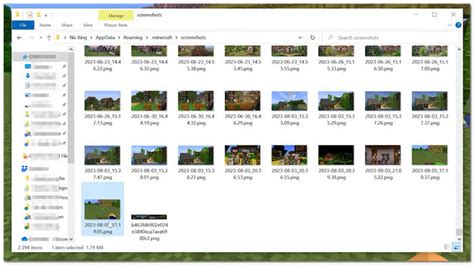
Если вы являетесь фанатом игры Minecraft и часто делаете скриншоты своих приключений или созданий, вам может быть интересно знать, где именно сохраняются эти изображения на вашем компьютере. Расположение папки со скриншотами в Minecraft зависит от операционной системы, которую вы используете.
Windows:
- Откройте Проводник и перейдите к следующему пути: C:\Users\[имя пользователя]\AppData\Roaming\.minecraft\screenshots. Здесь вы найдете все скриншоты, которые были сделаны в игре.
Mac:
- Откройте Finder и нажмите на меню "Переход" (Go) в верхней панели.
- Затем удерживайте клавишу "Option" и выберите пункт "Библиотека" (Library).
- В открывшемся окне найдите папку "Application Support" и затем перейдите по пути: minecraft\screenshots.
Linux:
- Откройте файловый менеджер и перейдите к следующему пути: /home/[имя пользователя]/.minecraft/screenshots. Здесь вы найдете все ваши скриншоты Minecraft.
Не забывайте, что папка со скриншотами может измениться, если вы измените местоположение установки игры или используете дополнительные модификации. Это лишь основной путь, где обычно сохраняются скриншоты Minecraft.
Теперь, когда вы знаете, где находится папка со скриншотами Minecraft на вашем компьютере, вы сможете легко находить и смотреть свои красивые моменты в игре или делиться ими с друзьями.
Начало пути к папке со скриншотами
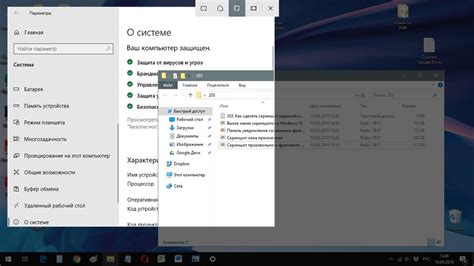
Для нахождения папки со скриншотами в игре Minecraft нужно следовать определенному пути в зависимости от операционной системы. Для каждой ОС путь отличается, поэтому важно знать, какая ОС у вас установлена на компьютере.
Вот некоторые общие указания для разных операционных систем:
- Windows: По умолчанию папка со скриншотами находится в `{папка пользователей}\AppData\Roaming\.minecraft\screenshots`. Для доступа к этой папке можно либо вручную вводить указанный путь в адресной строке проводника, либо использовать комбинацию клавиш Win + R, чтобы открыть окно "Выполнить", и ввести следующую команду: `appdata\.minecraft\screenshots`.
- Mac OS: Папка со скриншотами находится внутри папки `~ Library/Application Support/minecraft/screenshots`. Для доступа к этой папке необходимо открыть Finder, затем выбрать пункт "Переход" в верхней навигационной панели и в появившемся меню выбрать "Перейти к папке". Затем введите указанный путь в поле и нажмите "Перейти".
- Linux: Папка со скриншотами обычно находится в `~/.minecraft/screenshots`. Для доступа к этой папке можно вручную ввести указанный путь в адресной строке файлового менеджера.
После завершения этого шага вы будете находиться в папке со скриншотами игры Minecraft. В данной папке вы увидите все сделанные вами скриншоты, которые можно скопировать, переместить или открыть с помощью программы просмотра изображений.
Где искать папку со скриншотами Minecraft

Если вы играли в Minecraft и сделали несколько красивых скриншотов, вам будет интересно узнать, где они хранятся на вашем компьютере. Местоположение папки со скриншотами может немного различаться в зависимости от операционной системы, но вот основные пути:
- Windows:
- Откройте проводник и введите в адресной строке следующий путь: %appdata%\.minecraft\screenshots
- Нажмите Enter и вы попадете в папку со скриншотами Minecraft.
- Mac:
- Откройте Finder и выберите "Переход" в верхней панели меню.
- В раскрывающемся меню выберите "Переход к папке".
- Введите следующий путь: ~/Library/Application Support/minecraft/screenshots
- Нажмите "Открыть" и вы попадете в папку со скриншотами Minecraft.
- Linux:
- Откройте файловый менеджер и войдите в свою домашнюю папку.
- В поле адреса введите следующий путь: ~/.minecraft/screenshots
- Нажмите Enter и вы попадете в папку со скриншотами Minecraft.
После того, как вы найдете папку со скриншотами, вы можете просматривать, копировать или удалять свои изображения. Также, вы можете использовать эти скриншоты для создания красивых обоев на рабочий стол или делиться ими с друзьями.
Поиск папки со скриншотами в игре Minecraft
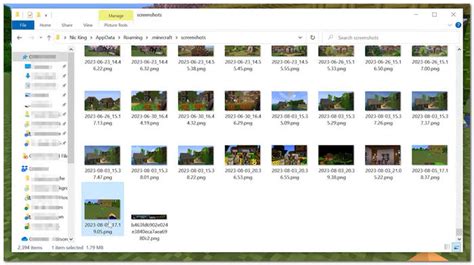
Шаг 1: Запустите игру Minecraft и войдите в свой профиль.
Шаг 2: Перейдите в настройки игры. Для этого нажмите на кнопку «Настройки» в правом нижнем углу экрана.
Шаг 3: В меню настроек выберите вкладку «Настройки контроля» (Controls)
Шаг 4: Прокрутите страницу вниз и найдите опцию «Сделать скриншот» (Take Screenshot)
Шаг 5: Рядом с опцией «Сделать скриншот» (Take Screenshot) указано, какая клавиша используется для создания скриншотов. Обычно это клавиша F2, однако, она может быть изменена. Запомните, какая клавиша у вас используется.
Шаг 6:
Откройте файловый менеджер на вашем компьютере или проводник, для Windows. Нажмите на вариант "Поиск" или "Найти" в меню "Файл".
Шаг 7: В поисковой строке введите "%appdata%". Это откроет папку Roaming на вашем компьютере.
Шаг 8: В папке Roaming найдите папку ".minecraft". Откройте её.
Шаг 9: В папке .minecraft найдите папку "screenshots". Откройте её. Здесь хранятся все ваши скриншоты из игры Minecraft.
Шаг 10: Откройте папку "screenshots" и найдите скриншоты, сделанные вами в игре Minecraft. Вы можете скопировать их в другую папку или поделиться ими с другими игроками!
Проверка папки скриншотов в локальных файлах Minecraft
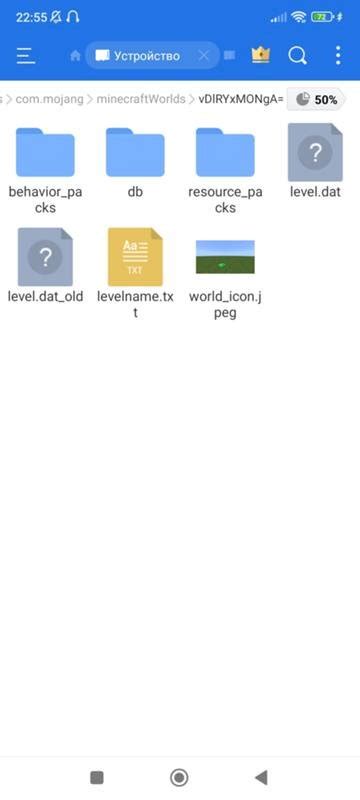
Если вы играете в Minecraft и делаете скриншоты во время игры, вам, вероятно, интересно знать, где они сохраняются на вашем компьютере. В Minecraft есть встроенная функция для создания скриншотов, и она сохраняет их в специальной папке в локальных файлах игры.
Чтобы найти папку со скриншотами Minecraft на вашем компьютере, выполните следующие шаги:
- Откройте файловый менеджер на вашем компьютере.
- Перейдите в папку с установленной игрой Minecraft. Обычно она находится по адресу: C:\Users\ваше_имя_пользователя\AppData\Roaming\.minecraft. Здесь "ваше_имя_пользователя" замените на имя вашего пользователя в системе.
- В папке .minecraft найдите подпапку с названием "screenshots". Это и есть папка со скриншотами Minecraft.
В папке "screenshots" вы увидите все ваши скриншоты Minecraft, отсортированные по дате создания. Вы можете скопировать, переместить или удалить скриншоты по своему усмотрению.
На этом этапе вы успешно нашли папку со скриншотами Minecraft в локальных файлах игры. Теперь вы можете легко находить и управлять своими скриншотами, сохраняя воспоминания о своих приключениях в игре.
Открытие папки скриншотов через файловый менеджер

Если вы хотите открыть папку со скриншотами в Minecraft через файловый менеджер, следуйте инструкциям ниже:
- Шаг 1: Запустите файловый менеджер на вашем компьютере. Некоторые популярные файловые менеджеры включают в себя Windows Explorer в Windows, Finder на Mac и Nautilus в Ubuntu.
- Шаг 2: Перейдите в папку, где установлена игра Minecraft. Обычно путь к папке будет следующим:
| Windows | %appdata%\.minecraft\screenshots |
| Mac | ~/Library/Application Support/minecraft/screenshots |
| Linux | ~/.minecraft/screenshots |
- Шаг 3: Откройте папку "screenshots" в файловом менеджере. Внутри вы найдете все сохраненные скриншоты из игры Minecraft.
- Шаг 4: Вы можете скопировать, переместить или удалить файлы скриншотов в этой папке, в зависимости от ваших потребностей.
Теперь вы знаете, где находится папка со скриншотами в Minecraft и как открыть ее через файловый менеджер.
Поиск пути к папке со скриншотами в системе Minecraft
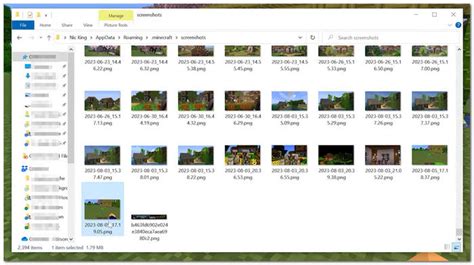
Когда мы делаем скриншоты в игре Minecraft, они сохраняются в определенной папке на компьютере. Поиск этой папки может быть полезен, чтобы найти и использовать эти скриншоты или передать их другим игрокам.
Чтобы найти папку со скриншотами Minecraft на Windows, следуйте этим шагам:
- Откройте проводник и перейдите в следующую папку: %appdata%\.minecraft
- В папке .minecraft найдите подпапку screenshots. В этой папке будут храниться все ваши скриншоты Minecraft.
На MacOS путь к папке со скриншотами Minecraft немного отличается:
- Откройте Finder и нажмите на пункт "Перейти" в верхней панели.
- Выберите "Перейти к папке" или используйте горячую клавишу Command + Shift + G.
- Введите следующий путь и нажмите "Перейти": ~/Library/Application Support/minecraft/screenshots
После того, как вы найдете папку со скриншотами, вы можете копировать, перемещать или открыть скриншоты для просмотра. Они сохраняются в формате изображения (обычно PNG), поэтому вы можете использовать любую программу для просмотра изображений для их просмотра.
Надеюсь, этот руководство поможет вам найти путь к папке со скриншотами в системе Minecraft и удобно работать с вашими скриншотами! Удачной игры!
Проверка папки скриншотов в настройках Minecraft

Если вы играете в Minecraft и хотите найти папку, где хранятся все скриншоты, сделанные в игре, то проверка настроек Minecraft поможет вам с этим.
- Запустите игру Minecraft.
- На главном экране игры выберите "Настройки".
- В меню "Настройки" выберите вкладку "Скриншоты".
На этой вкладке вы увидите поле, в которое вписан путь к папке, где хранятся скриншоты.
Ниже приведена таблица с описанием каждого элемента вкладки "Скриншоты" настроек Minecraft:
| Элемент | Описание |
|---|---|
| Открыть папку | Нажмите на эту кнопку, чтобы открыть папку, где хранятся скриншоты. |
| Записывать координаты в имя | Если этот флажок установлен, то в имя каждого скриншота будет включена информация о его координатах. |
| Показывать уровень сложности | Если этот флажок установлен, то уровень сложности будет отображаться на скриншотах. |
| Показывать дату и время | Если этот флажок установлен, то дата и время создания скриншота будут отображаться на нем. |
| Автокопирование | Если этот флажок установлен, то каждый новый скриншот будет автоматически копироваться в буфер обмена. |
Теперь вы знаете, как проверить папку скриншотов в настройках Minecraft. Надеемся, эта информация была полезной для вас!
Папка со скриншотами в Minecraft: итоговое расположение
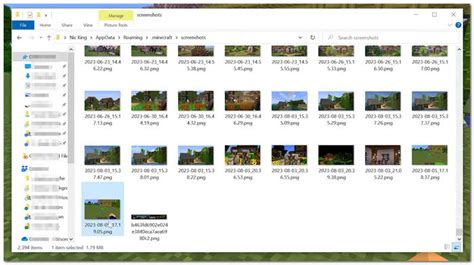
В игре Minecraft все ваши скриншоты сохраняются в специальной папке на вашем компьютере. Расположение этой папки зависит от операционной системы, на которой вы играете. Вот итоговое расположение папки со скриншотами в различных операционных системах:
Windows
На операционной системе Windows папка со скриншотами находится в следующем пути:
| Версия Minecraft | Путь к папке со скриншотами |
|---|---|
| Minecraft 1.13 и выше | %appdata%\.minecraft\screenshots |
| Minecraft 1.12 и ниже | %appdata%\.minecraft\screenshots |
Mac OS
На компьютерах Mac папка со скриншотами находится в следующем пути:
| Версия Minecraft | Путь к папке со скриншотами |
|---|---|
| Minecraft 1.13 и выше | ~/Library/Application Support/minecraft/screenshots |
| Minecraft 1.12 и ниже | ~/Library/Application Support/minecraft/screenshots |
Linux
На операционной системе Linux папка со скриншотами находится в следующем пути:
| Версия Minecraft | Путь к папке со скриншотами |
|---|---|
| Minecraft 1.13 и выше | ~/.minecraft/screenshots |
| Minecraft 1.12 и ниже | ~/.minecraft/screenshots |
Теперь вы знаете, где искать папку со скриншотами в Minecraft на различных операционных системах. Найдите эту папку, чтобы насладиться сохраненными моментами из вашего приключения в этой пиксельной вселенной!




